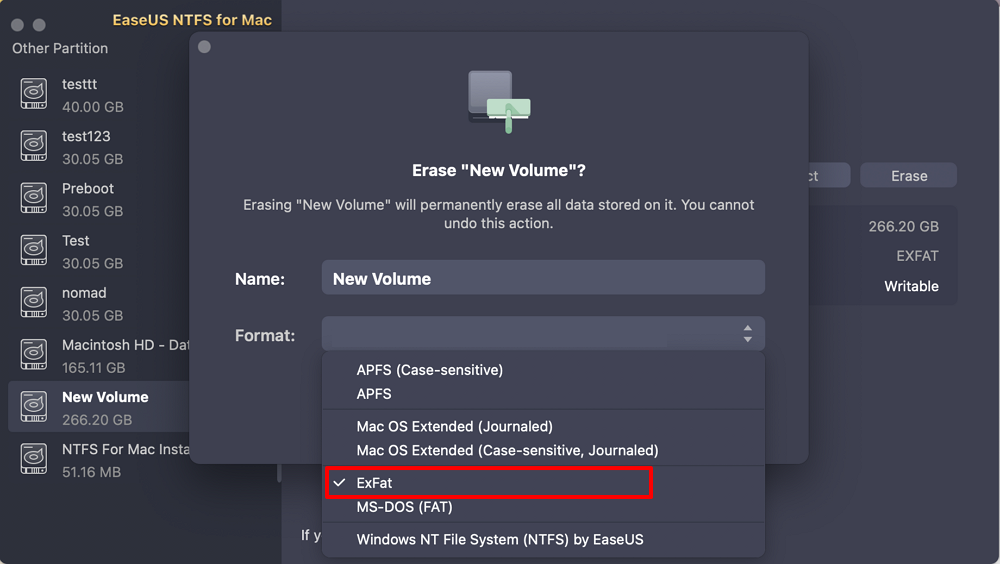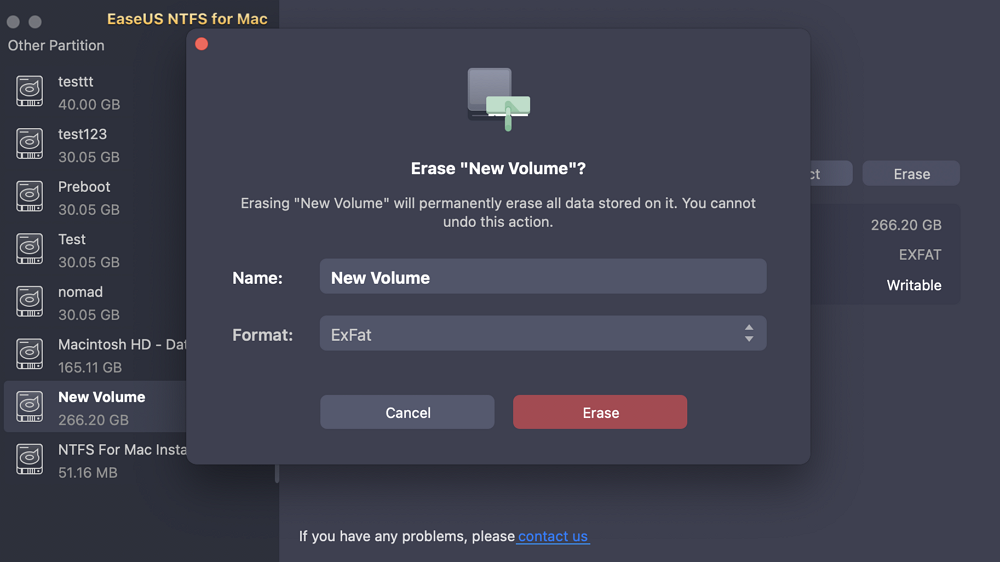İçindekiler
Bu kılavuz, bir SSD'yi Mac'te exFAT dosya sistemine biçimlendirmek için üç çözümü açıklamayı amaçlamaktadır. exFAT dosya biçimini benimseyerek, SSD'niz her türlü işletim sistemini desteklemek için çok yönlü uyumluluk kazanacaktır. exFAT biçimi ayrıca 4 GB'tan büyük dosyaların sorunsuz bir şekilde değiştirilmesini sağlar. Biçimlendirme yolculuğunuza başlamak için aşağıda özetlenen çözümleri izleyin.

Herhangi bir biçimlendirme görevine dalmadan önce hazırlık yapmak çok önemlidir. SSD'niz önemli veriler içeriyorsa, dosyalarınızı önceden yedeklemeniz çok önemlidir:
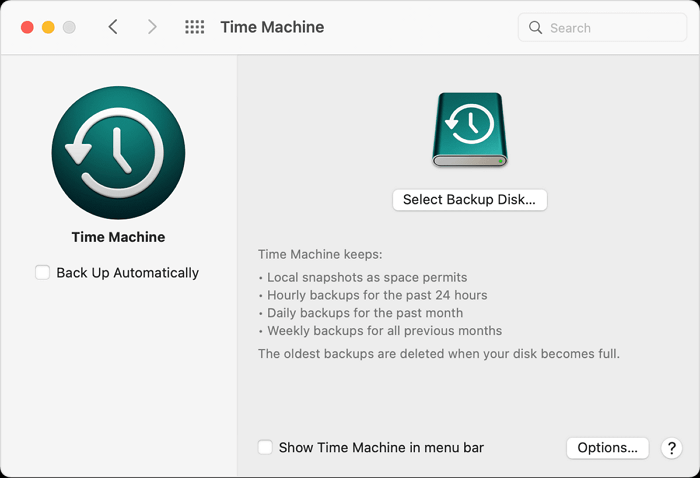
Bu şekilde formatlama işleminden sonra verilerinizi geri kazanabilirsiniz.
Bu bölüm, Mac kullanıcılarının Mac'te SSD'yi exFAT'a biçimlendirmelerini sağlayacak en güvenilir yolları tanıtacaktır. Her çözüm için ilgili kılavuzları ekledik. Lütfen tüm adımları dikkatlice izleyin ve daha iyi gezinme için ekteki resimlere bakın.
Güvenilir bir üçüncü taraf aracı kullanarak - Mac için EaseUS NTFS, Mac'te SSD'yi exFAT'a biçimlendirmenin en kolay yoludur. Karmaşık manuel prosedürlere dalmadan sorunsuz bir süreç sağlamak için kullanışlı bir biçimlendirme aracıdır. Herhangi bir Mac kullanıcısı tek tıklamayla biçimlendirme özelliğini uygulayabilir ve gerisini ona bırakabilir. Mac için EaseUS NTFS, verimli sonuçları ve sezgisel arayüzüyle iyi bilinir.
Mac için EaseUS NTFS'yi indirin ve Mac'te SSD'yi exFAT'a biçimlendirmek için şu basit adımları izleyin:
Adım 1. Mac bilgisayarınızda EaseUS NTFS for Mac'i başlatın, bu yazılımı etkinleştirmek için "Zaten bir lisansım var" seçeneğine tıklayın.
Adım 2. Silmek istediğiniz hedef disk sürücüsünü veya çıkarılabilir aygıtı seçin ve "Sil"e tıklayın.
Adım 3. Biçimlendirme bölümünde, açılır kutudan hedef dosya sisteminiz olarak ExFAT'ı seçin.
Adım 4. Biçimlendirme işlemini onaylamak ve harici depolama aygıtında depolanan tüm verileri silmek için "Sil" düğmesine tıklayın.
Depolama boyutuna bağlı olarak aracın diski biçimlendirmesi biraz zaman alacaktır.
EaseUS NTFS for Mac'te beğenebileceğiniz temel özellikler:
Bu SSD biçimlendirme aracını beğendiyseniz, daha fazla arkadaşınızın SSD veya diğer depolama aygıtları üzerinde tam kontrol sahibi olmasına yardımcı olmak için çevrimiçi olarak paylaşmayı unutmayın:
Disk Utility, kullanıcı dostu bir arayüze sahip yerleşik bir disk yönetim aracıdır. Sabit diskler, SSD'ler, SD kartlar vb. dahil olmak üzere farklı depolama aygıtlarının dosya sistemini biçimlendirmek ve değiştirmek için kullanılabilir.
Mac'te Disk İzlencesi'ni kullanarak SSD'yi exFAT'a biçimlendirmenin ayrıntılı adımlarını inceleyelim.
Adım 1: "Finder"ı açın ve "Uygulamalar"a gidin.
Adım 2: "Yardımcı Programlar"ı seçin ve "Disk Yardımcı Programı"nı açın.
Adım 3: Sol kenar çubuğundan SSD'yi bulun ve seçmek için tıklayın.
Adım 4: Üst menüden "Sil" butonuna tıklayın.
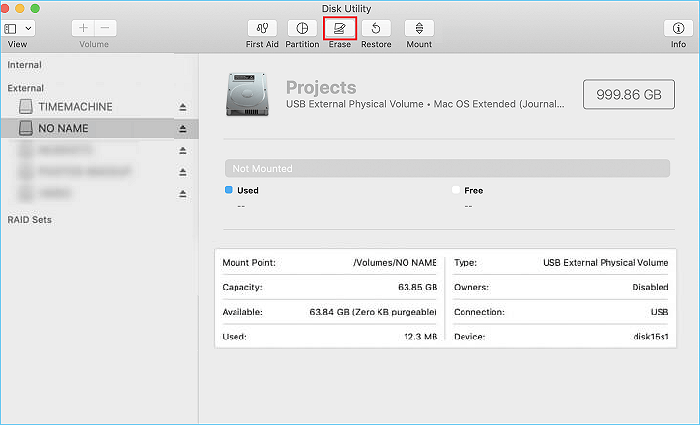
Adım 5: SSD'yi biçimlendirmek için "Onayla" butonuna tıklayın.
Adım 6: SSD'ye bir isim verin ve format menüsünü genişleterek exFAT dosya formatını seçin.

Adım 7: Silinen verilerin üzerine yazma sıklığını değiştirmek için "Güvenlik Seçenekleri"ni seçin.
Adım 8: "Tamam"a tıklayın ve ardından biçimlendirme işlemini başlatmak için "Sil" düğmesine basın.
Bilgisayarınızın SSD'nizdeki mevcut verileri silmesini bekleyin ve onu exFAT dosya sistemine biçimlendirin.
Disk Utility'nin beğenebileceğiniz temel özellikleri:
Eğer bu yöntem başarısız olursa gelişmiş terminal komutlarını kullanarak bir sonraki yönteme geçin.
Profesyonel bilgisayar becerilerine sahip Mac kullanıcıları, belirli Terminal görevlerini gerçekleştirerek SSD'yi doğrudan biçimlendirebilir. Bu, etkili bir biçimlendirme aracıdır ancak süreç biraz karmaşık ve zaman alıcıdır. Bu yöntemi yeni başlayanlar için önermiyoruz. Lütfen yanlış bir komutun sisteminize zarar verebileceğini veya disk bozulmasına yol açabileceğini unutmayın, bu nedenle komut satırını dikkatli bir şekilde gerçekleştirin.
İşte Terminal komutunu kullanarak SSD'yi exFAT'a biçimlendirmenin ayrıntılı adımları.
Adım 1: SSD'yi Mac'inize bağlayın.
Adım 2: "Uygulamalar"ı açın ve "Yardımcı Programlar"ı seçin.
Adım 3: Listeden "Terminal"i seçin.
Adım 4: Aşağıdaki komutu yazın ve "Enter" tuşuna basın.
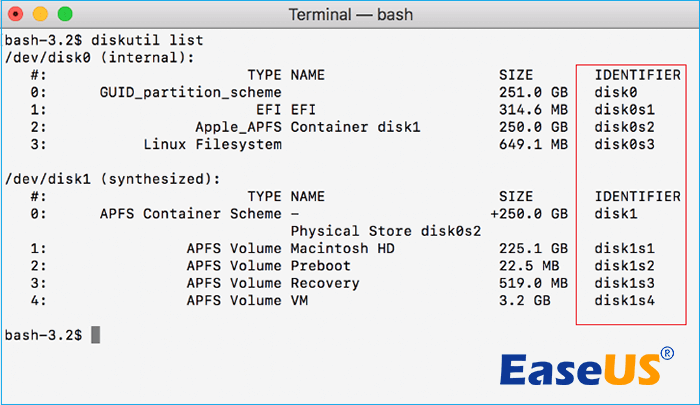
Bu komut Mac'inizde bulunan tüm kullanılabilir cihazları gösterecektir. SSD'nizde "TANIMLAYICI" bölümünde gezinin ve "boyutunu" ve "adını" not edin.
Adım 5: Aşağıdaki komutu uygulayın ve SSD'nizi biçimlendirmek için "Enter" tuşuna basın.
Not* " diskname " ifadesini SSD'nizin gerçek adıyla değiştirin.
Adım 6: İstenirse yönetici şifresini girin. Terminal biçimlendirme işlemini başlatacaktır.
Terminalin beğenebileceğiniz temel özellikleri:
Elbette! Mac'te SSD biçimlendirme hatası sorunlarını önlemek için bu kolay ipuçlarını uygulayın:
Bu eğitimi beğendiyseniz ve SSD'nizi hiçbir veri kaybetmeden exFAT'a başarıyla biçimlendirdiyseniz, daha fazla arkadaşlarınızın depolama aygıtlarını istedikleri herhangi bir dosya sistemine geçirmelerine yardımcı olmak için paylaşmaktan çekinmeyin:
Bu kapsamlı kılavuz, Mac'te SSD'yi exFAT'a biçimlendirmek için kolay çözümleri kapsar. Ayrıntılı adımlar, yeni başlayanlara belirli aracı kullanarak biçimlendirme sürecinde yardımcı olacaktır. Diskleri exFAT dosya sistemine biçimlendirmek, kullanıcıların uyumluluk sorunları olmadan Mac ve Windows arasında veri aktarmalarına yardımcı olur. Kullanıcıların bir sürücüyü farklı işletim sistemleri arasında kullanmasını sağlar. Ayrıca, yeni başlayanlar Mac için EaseUS NTFS'nin maksimum kapasitesini kullanmalıdır. Mac kullanıcılarının SSD'leri tek tıklamayla biçimlendirmesini sağlar.
Burada tartışılan konu hakkında ek sorularınız varsa lütfen bu SSS bölümünü takip edin.
1. exFAT Mac için iyi bir format mıdır?
Evet, exFAT, Mac için uygun bir formattır ve bu da sürücülerin hem Mac hem de Windows sistemleriyle çapraz uyumluluğunu sağlar. Ayrıca 4 GB'tan büyük dosyaların büyük veri transferini de destekler.
2. Mac'te SSD sürücüsü için en iyi format hangisidir?
Genel olarak, APFS (Apple Dosya Sistemi) Mac'teki SSD sürücüler için mükemmel bir formattır. Mac cihazlarının genel disk performansını optimize etmek için özel bir dosya formatıdır.
3. Mac'te SSD'yi ne zaman exFAT'a biçimlendirmeliyim?
Aynı SSD'yi kullanarak Mac ve Windows sistemleri arasında veri aktarmak istiyorsanız exFAT dosya biçimini düşünmelisiniz. Bu, yeniden biçimlendirme yapmadan farklı dosya sistemleri arasında dosyaları kopyalamanıza olanak tanır.
İlgili Makaleler -EaseUS YAZILIMINDA DA